3 способа создать потрясающие рамки в Google Документах

Узнайте, как добавить границы в Документы Google, включая создание рамок с помощью таблиц или изображений. Эффективные решения внутри!

Работа на дому может быть сложной и приятной, в зависимости от характера вашей работы. Люди используют инструменты видеосвязи, такие как Microsoft Teams , Zoom, Skype, FaceTime, Google Duo и т. д., для создания цифровых встреч, конференц-залов и обсуждения потенциальных идей. Эти сервисы позволяют выполнять групповые видеозвонки и некоторые другие функции, позволяющие создать среду, близкую к офисной. Держу пари, что с стремительно растущей популярностью Zoom вы, должно быть, задавались вопросом, лучше ли он, чем Skype.

Среди упомянутых сервисов и Skype, и Zoom предоставляют подходящие функции для профессионального использования. Skype существует уже более 15 лет, а Zoom набирает обороты в корпоративной сфере. Обе компании сообщили о взрывном росте во время блокировки COVID-19 в основных регионах.
И Skype, и Zoom принципиально отличаются друг от друга и, тем не менее, объединяются в основных областях, таких как видеозвонки, чат и групповые звонки. В этом посте мы сравним обе услуги на основе множества факторов, таких как кросс-платформенная доступность, пользовательский интерфейс, функции видеозвонков, простота использования, цена, чат и многое другое. Давайте начнем.
Кроссплатформенная доступность
Скайп доступен везде. Сервис доступен на iOS, Android, Windows 10, Mac, Linux, в Интернете, Xbox и Microsoft Outlook в Интернете.
Zoom тоже не отстает. Приложение можно использовать на iOS, Android, Windows, Mac, а также в качестве расширения для браузеров на базе Chromium и браузера Firefox. Вы также можете использовать его как надстройку в Microsoft Outlook.
Примечание. Приведенное ниже сравнение ориентировано на настольные клиенты Zoom и Skype, поскольку большинство людей будут использовать их только на большом экране.
Пользовательский интерфейс
На первый взгляд видна принципиальная разница между двумя сервисами. Skype имеет более ориентированный на чат дизайн приложения. В то время как Zoom мотивирует пользователей создавать собрания или присоединяться к ним, а также следить за предстоящими событиями.

Skype использует обычный интерфейс обмена сообщениями, где ветки чата находятся слева, а беседа — справа. Чтобы создавать групповые вызовы, вы можете либо создать группу Meet Now, либо создать группу на экране чата.
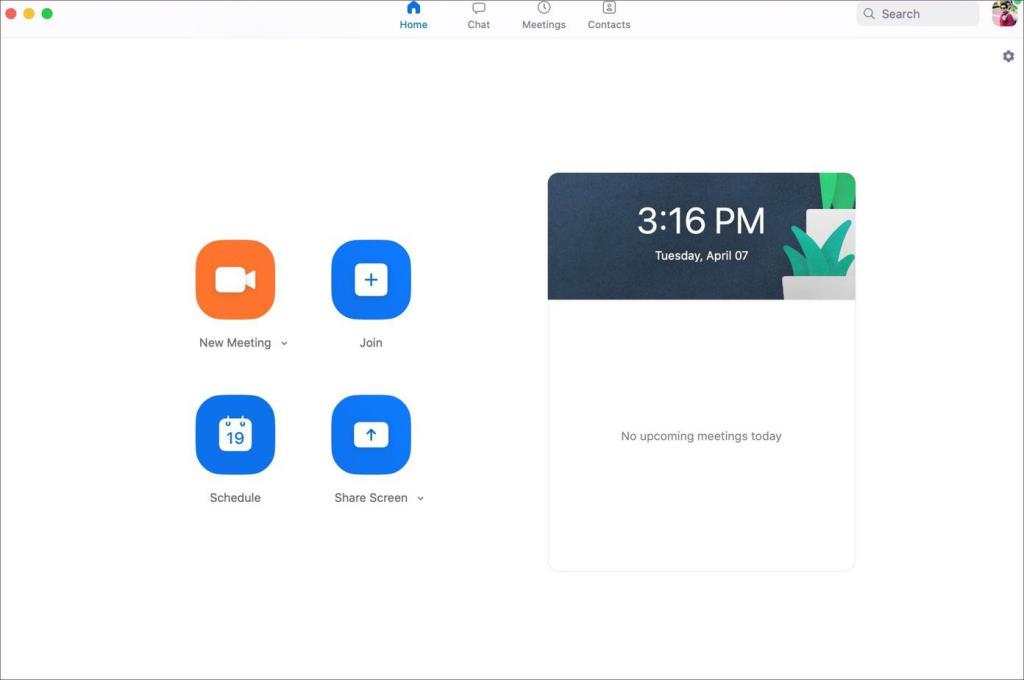
Zoom использует обычный пользовательский интерфейс со значками, где вы можете создавать собрания или присоединяться к ним, а также переключаться между чатом, собраниями и контактами с главного экрана. Это просто, и новые пользователи не запутаются при навигации по программному обеспечению.
Создавайте видеозвонки и присоединяйтесь к ним
Одной из причин стремительного роста популярности Zoom является простота использования. Программное обеспечение не требует от участников создания учетной записи. Можно просто скопировать общий идентификатор собрания, открыть его в веб-браузере и присоединиться к разговору.
Однако у этого метода есть одна неотъемлемая проблема. Любой, у кого есть идентификатор собрания, может присоединиться к беседе и добавить беспокойства. И это привело к Zoombombing , и компания быстро добавила меры безопасности и конфиденциальности для борьбы с этим.
Чтобы предотвратить это, добавьте пароль собрания из меню создания собрания. Кроме того, вы можете добавить время встречи, дату, выбрать один из нескольких календарей и включить дополнительные параметры, такие как запись встреч.
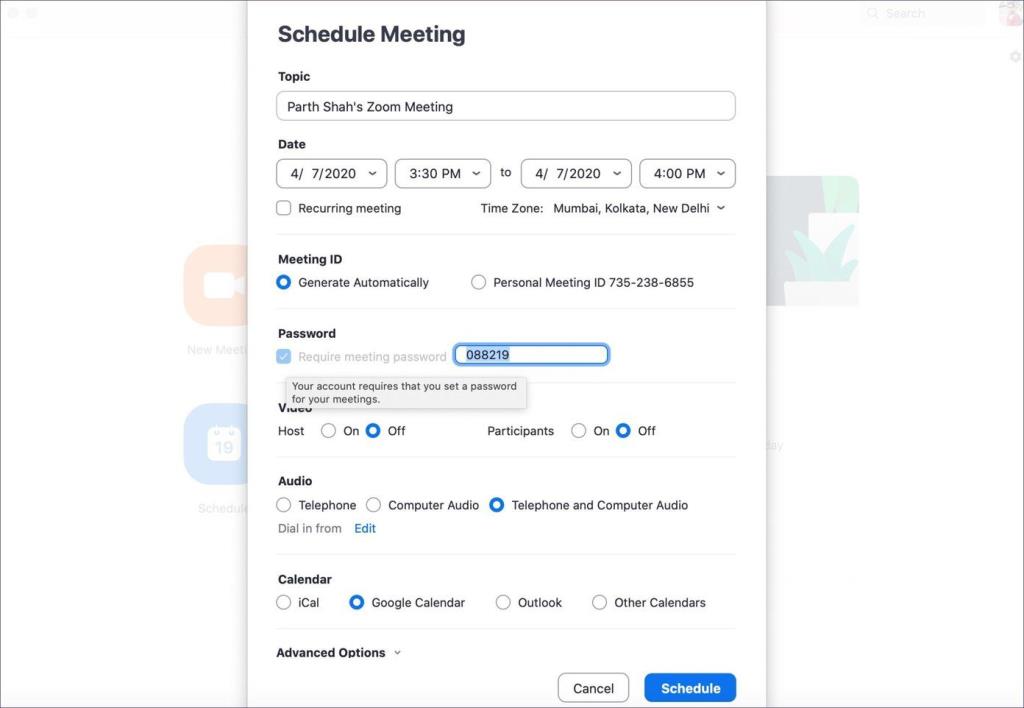
Раньше Skype был сложным решением для неопытных пользователей. Прежде чем присоединиться к групповым звонкам, нужно было зарегистрироваться в учетной записи Microsoft. Недавно компания представила функцию Meet Now , которая позволяет проводить беспроблемные встречи прямо из Интернета, без создания учетной записи или загрузки программного обеспечения.
Нажмите на кнопку «Встреча сейчас» и дайте встрече соответствующее название. Добавьте людей в группу или поделитесь ссылкой для приглашения с другими. Любой может присоединиться к собранию, используя только ссылку-приглашение, нет необходимости создавать учетную запись. Вы также можете запланировать звонок в группе встречи.
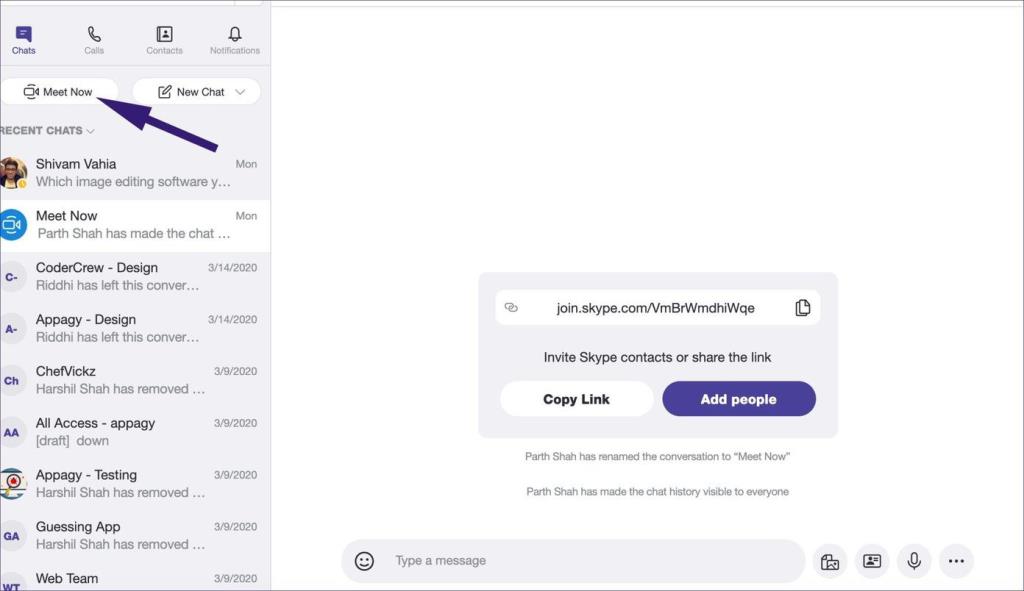
Кроме того, вы можете создавать группы с пользователями и запускать видео- или голосовой вызов, нажав на значок вызова вверху.
Функции видеозвонков
Сначала поговорим о Скайпе. С помощью Skype вы можете бесплатно создавать групповые видеозвонки с участием до пятидесяти человек. Сервис также предлагает групповое совместное использование экрана, что делает общение лучше, чем когда-либо.
С помощью Skype вы можете размыть фон, чтобы скрыть беспорядок в комнате. Скайп-переводчик — отличная функция. Встроенный голосовой переводчик может преобразовывать живые разговоры на десяти языках, включая английский, испанский, арабский, русский, итальянский и другие.
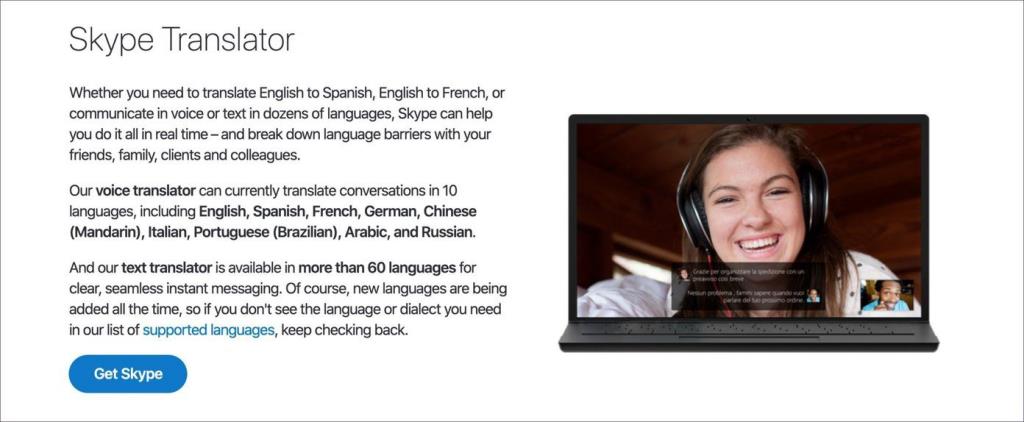
Зум прибил это здесь. Бесплатный план позволяет подключить до ста участников. Платные планы увеличивают число пользователей до тысячи. Zoom также поддерживает совместное использование экрана, что всегда удобно для администраторов, чтобы объяснить определенные аспекты разговоров.
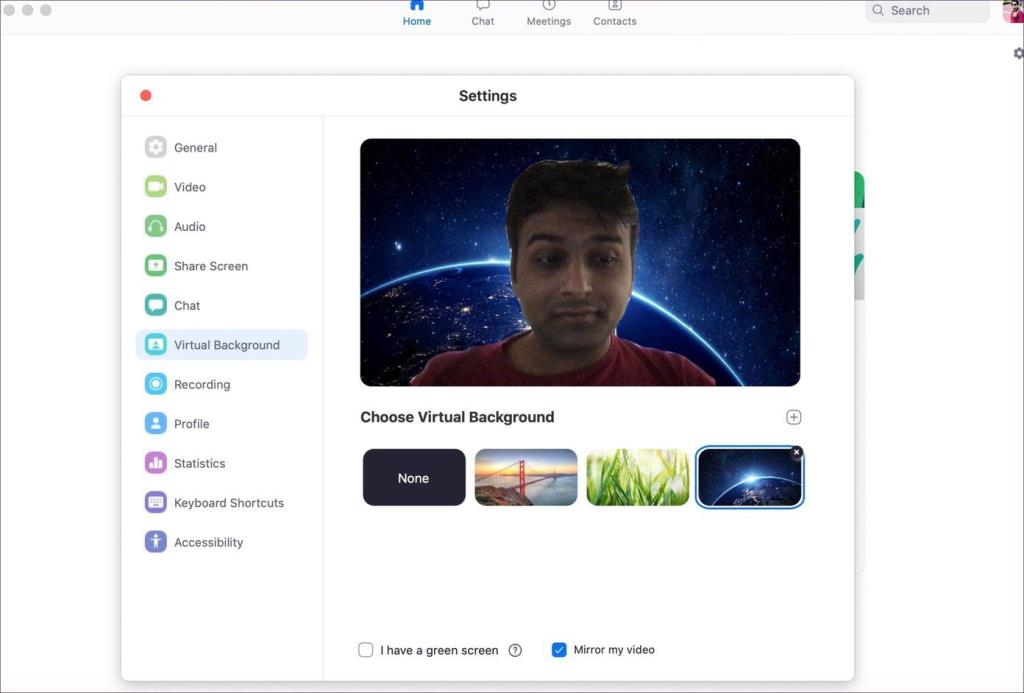
Участники могут использовать встроенную запись экрана, чтобы просмотреть подробности собрания. Zoom делает шаг вперед, удаляя фон. Вы можете изменить виртуальный фон видео на любое встроенное изображение или выбрать его из галереи. Это добавляет отличительный штрих, и реализация лучше, чем простое размытие фона.
Другие функции
Skype интегрирует другие соответствующие службы Microsoft, такие как OneDrive и приложения Office. Что касается безопасности, компания использует стандартное сквозное шифрование для обеспечения безопасности разговоров.
Мне нравится функция опроса. Вы можете быстро создавать опросы и публиковать их в группе, чтобы узнать всеобщее мнение. Они не так эффективны, как специализированные приложения для опросов , но со своей задачей справляются.
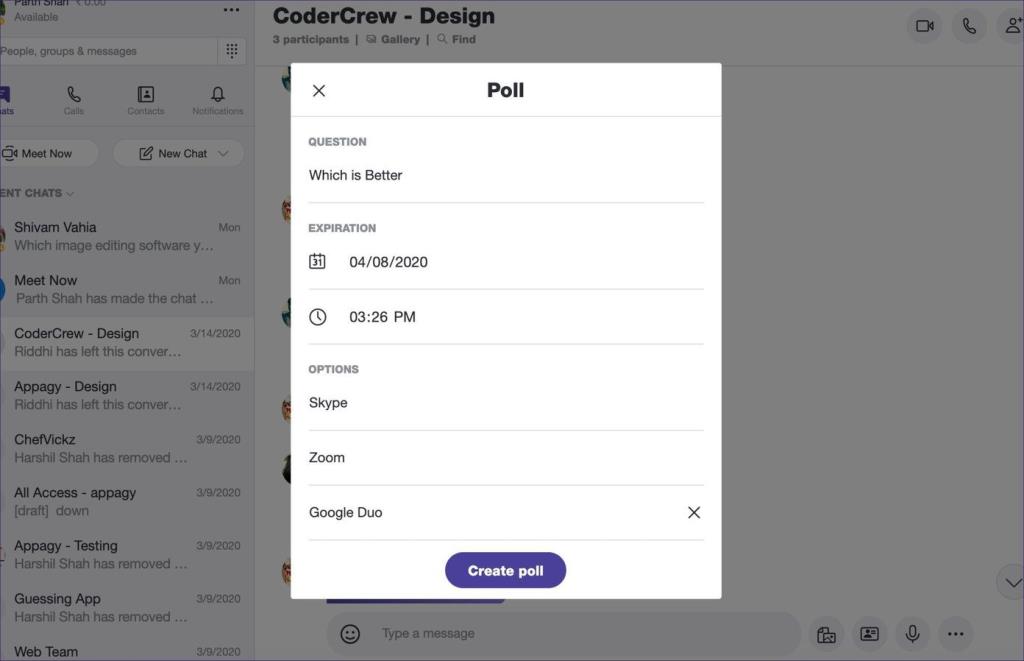
Недавно Zoom признался, что перенаправляет пользовательские данные на серверы в Китае . Компания объявила о приостановке разработки новых функций и пообещала сосредоточиться на усилении безопасности сервиса.
Что касается функций, он предлагает функцию зала ожидания, которая позволяет держать сотрудников в очереди. Это полезно во время обработки интервью. Zoom поддерживает интеграцию сотен приложений, включая некоторые популярные имена, такие как Slack, Microsoft Teams, Gmail, Google Drive, Zapier и другие.
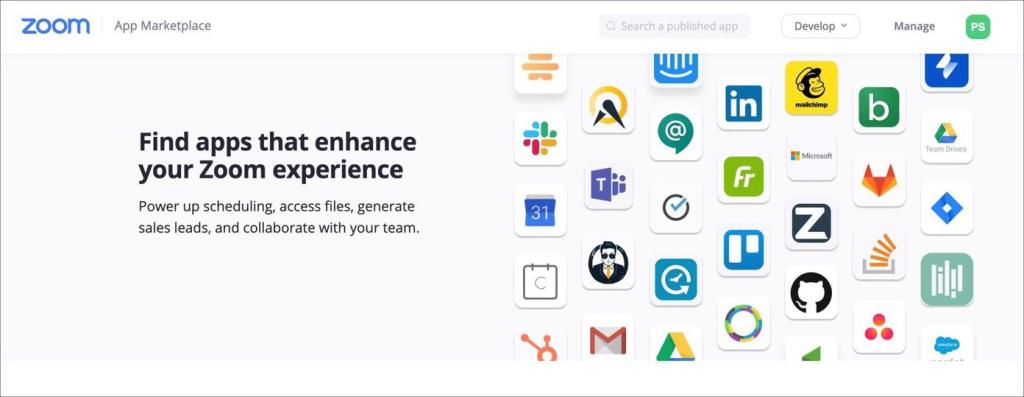
Цены
Скайп в основном бесплатный. Вам нужно платить только тогда, когда вы пытаетесь позвонить на номера, отличные от Skype, или на стационарные телефоны, используя эту услугу. С подпиской на Office 365 вы получаете 60 минут бесплатных кредитов Skype для использования этой функции.
Zoom предлагает различные пакеты. Базовый план бесплатен и позволяет организовать встречу с участием до ста участников на 40 минут. Про-планы начинаются с 15 долларов в месяц за хост.
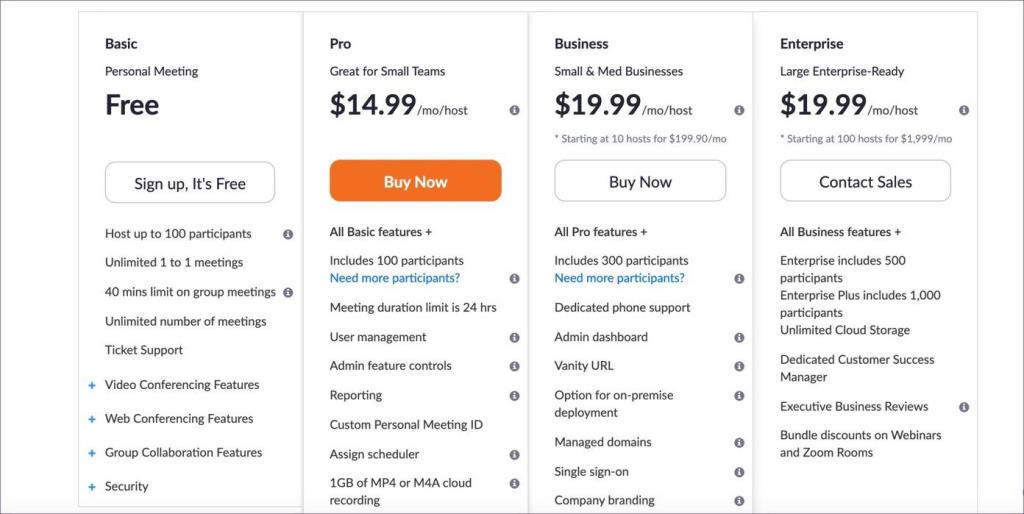
Создавайте цифровые встречи на ходу
Как видно из приведенного выше сравнения, и Zoom, и Skype — отличные сервисы для создания цифровых встреч. Skype популярен, имеет надежную функцию чата и достаточно функций для видеозвонков. Zoom является творческим с несколькими функциями, такими как виртуальные фоны, простота использования и запись экрана.
Далее: недовольны предложением Zoom? Прочтите сообщение ниже, чтобы найти семь лучших альтернатив Zoom для вас.
Узнайте, как добавить границы в Документы Google, включая создание рамок с помощью таблиц или изображений. Эффективные решения внутри!
Это полное руководство о том, как изменить тему, цвета и многое другое в Windows 11 для создания потрясающего рабочего стола.
iPhone завис на домашних критических оповещениях? В этом подробном руководстве мы перечислили различные обходные пути, которые вы можете использовать, чтобы исправить ошибку «Домой хочет отправить критические оповещения iPhone». Узнайте полезные советы и решения.
Zoom - популярная служба удаленного сотрудничества. Узнайте, как добавить изображение профиля вместо видео, чтобы улучшить свою конфиденциальность.
Откройте для себя эффективные стратегии получения баллов Microsoft Rewards. Зарабатывайте на поисках, играх и покупках!
Изучите эффективные методы решения неприятной проблемы с бесконечным экраном загрузки Skyrim, гарантируя более плавный и бесперебойный игровой процесс.
Я внезапно не могу работать со своим сенсорным экраном, на который жалуется HID. Я понятия не имею, что поразило мой компьютер. Если это вы, вот несколько исправлений.
Прочтите это полное руководство, чтобы узнать о полезных способах записи вебинаров в реальном времени на ПК. Мы поделились лучшим программным обеспечением для записи вебинаров, а также лучшими инструментами для записи экрана и видеозахвата для Windows 10, 8, 7.
Вы случайно нажали кнопку доверия во всплывающем окне, которое появляется после подключения вашего iPhone к компьютеру? Вы хотите отказаться от доверия этому компьютеру? Затем просто прочтите эту статью, чтобы узнать, как отменить доверие к компьютерам, которые вы ранее подключали к своему iPhone.
Хотите знать, как транслировать «Аквамен», даже если он недоступен для потоковой передачи в вашей стране? Читайте дальше, и к концу статьи вы сможете насладиться Акваменом.








